طلابنا الاعزاء طلبة الصف الثالث الثانوى. يسعدنا في موقع الماس لتطوير الذات والتعلم الذاتي أن نقدم لكم تعليمات مهمة جدا قبل الاختبار التجريبي للصف الثالث الثانوي. مرجع شامل لجميع المشكلات التي قد تواجهك وحلولها .
كما نتعرف على رسائل الخطأ التي تظهر قبل وأثناء الدخول على الاختبار. وأسباب هذه المشكلات وكيفية التعامل معها.تعليمات مهمة قبل الاختبار التجريبي:
يجب شحن التابليت بالكهرباء بنسبة 100% . وضبط الوقت والتاريخ. والتأكد من تنزيل اخر التحديثات الخاصه بالتابليت سواء من خلال التحديث التلقائي automatic اتوماتيك بمجرد الاتصال بالانترنت او التحديث اليدوي.
1- تنزيل التحديثات يدويا :
لتنزيل التحديثات يدويا اتبع الخطوات الاتيه :
1- من الاعدادات settings .
2- نختار تحديث البرامج update software .
3- نختار تحديث يدوي update manually .
4- ثم ننتظر الي ان يصل التحميل الى 100% .
5- سيظهر زر تثبيت الان install now .
6- نقوم بعمل اعادة تشغيل restart فنلاحظ حدوث جميع التحديثات .
2 - التأكد من اصدار Knox manager :
يجب التأكد من أن إصدار نوكس هو (2.3.7.02)21.2 وهو أخر اصدار حتى الان ولمعرفة ذلك يتم اتباع الاتى :
1- فتح Knox manager ثم من ٣ شرط بالاعلى نختار حول about .
3 - استدعاء التحديثات المعلقة التى لم يتم تحميلها على التابليت :
1- نقوم بفتح knox manager .
2- من ٣ شرط نختار reload policy .
4 - ايقاف السطوع التلقائى للشاشة :
1- نضغط على apps او التطبيقات .
2- ثم settings او الضبط .
3- نم display او الشاشة .
4- ثم نزيد السطوع او brightness الى قبل الخط الاحمر ثم نضغط ايقاف السطوع التلقائي او auto rightness .
5 - إطالة زمن توقف الشاشة حتى لا تنطفئ اثناء الامتحان :
1- اضغط على apps او التطبيقات .
2- ثم settings او الضبط .
3- ثم display او الشاشة .
4- ثم screen timeout او زمن توقف الشاشة .
5- ثم نختار اخر اختيار 30 دقيقة 30 minutes .
6 ـ لضبط لغه الجهاز للغه الانجليزية والعربية او اى لغة اخرى :
1- ضغط على التطبيقات او Apps .
2- ثم الضبط او Settings .
3- ثم الادارة العامه أو General management .
4- ثم اللغه والادخال او language and input .
5 ـ ثم اضغط على اللغه او language .
6- ثم اضافه لغه او add language .
7 - ثم اختر English ثم United states .
8- ستظهر رسالة الضبط كلغه افتراضيه set as default او الابقاء كلغه ثانية .
ملحوظة: لو أردت جعل اللغه الانجليزية هى اللغه الاساسية نضغط على الضبط كلغه افتراضيه set as default اما لو أردت اضافتها كلغه ثانية نضغط keep current .
7 - إلغاء النص التنبؤي من لوحة المفاتيح :
1- التطبيقات أو Apps .
2- ثم الضبط أو settings .
3- ثم الضغط على الادارة العامة أو General management .
4- ثم اللغة والادخال أو language and input .
5- ثم لوحة المفاتيح التي تظهر على الشاشة أو on screen keyboard .
6- ثم لوحة مفائيع Samsung أو Samsung keyboard .
7- ثم الكتابة الذكية او smart typing .
8- ثم الضغط علي مفتاح نص تنبؤي أو Predictive text ليصبح غير مفعل .
8 - لتحميل اللغه الالمانيه او الفرنسيه على لوحة المفاتيح:
1- التطبيقات أو Apps .
2- ثم الضبط أو settings .
3- ثم الادارة العامة أو General management .
4- ثم اللغة والادخال أو language and input .
5- ثم لوحة المفاتيح التي تظهر على الشاشة أو on screen keyboard .
6- ثم لوحة مفاتيح Samsung أو Samsung keyboard .
7- إدارة لغات الادخال ثم تنشيط اللغه الفرنسيه.. او تحميل اللغه الالمانيه ( ملحوظة : لايد ان يتصل التابلت بالنت لتحميل اللغه الالمانيه) .
9 - محو بيانات التصفح :
1- فتح Google chrome او مستعرض الجوجل كروم .
2- ثم اضغط على الثلاث نقاط أو من السهم الاحمر .
3- اختر اعدادات settings ثم الخصوصية privacy .
4- ثم اضغط clear browsing data او مسح بيانات التصفح .
5- ثم اختر الاساسيه او basic ثم اختر من النطاق الزمني أو time range . جميع الاوقات أو all time ثم نعلّم على كل الاختيارات ثم محو البيانات أو clear data .
6ـ ثم اختار اعدادات متقدمة advanced ثم اختر من النطاق الزمني أو time range . جميع الاوقات أو all time ثم نعلّم على كل الاختيارات ثم محو البيانات أو clear data .
10 - التأكد من إزالة تطبيق كاسبر سكاي .
خطوات ازاله برنامج كاسبر سكاي :
1- نضغط على أيقونة الضبط settings .
2- نختار الحماية security .
3- نضغط على تطبيقات مسئول الجهاز device admin apps .
4- نضط على برنامج kaspersky endpoint .
5- نختار الغاء التفعيل deactivate .
6- ثم إعادة تشغيل الجهار restart .
وفي حالة عدم التمكن من إزالة كاسبر سكاي بالطريقة السابقة يتم تنفيذ الطريقة التالية:
1- الضبط - امكانيه الوصول - الضغط علي برنامج Kaspersky ثم نقوم بغلق التفعيل فتظهر رسالة نضغط موافق .
2- نضغط على أيقونة الضبط (settings) .
3- نختار الحماية (security) .
4- نضغط على تطبيقات مسؤول الجهاز device admin apps .
5- نضغط على برنامج kaspersky endpoint .
6- نختار الغاء التفعيل.
7- إعادة التشغيل restart .
11 - استلام اسم المستخدم وكلمة المرور وكود الاختبار:
يتم الدخول على الرابط التالى : g12.emis.gov.eg
* اليوم الاول للاختبار يتم الدخول على منصة الامتحان من خلال الرابط التالى : asseeement.local.ekb.eg
* اليوم الثانى للاختبار يتم الدخول على المنصة التالية : assessment.ekb.eg . من خلال Wi-Fi المدرسة .
* اليوم الثالث للاختبار يتم الدخول ايضا على المنصه التالية : assessment.ekb.eg . ولكن من خلال شريحة بيانات التابليت.
اذا حدث فشل فى الدخول على الاختبار فلا داعى للقلق واعادة المحاوله مرة اخرى ولكن بعد فترة زمنية على الاقل ٣ دقائق .
12 - رسائل الخطأ التي قد تظهر للطالب قبل دخول الاختبار:
1ـ ظهور رسائة خطأ 1001 : حطأ في اسم المستخدم أو كلمة المرور.
تظهر هذه الرسالة في حالتين:
أولا: اذا تم ادخال اسم المستخدم او كلمة المرور بشكل غير صحيح .
والحل : اعادة ادخال اسم المستخدم وكلمة المرور بشكل صحيح مره اخري .
ثانيا: لو تم ادخال اسم المستخدم وكلمة المرور بشكل صحيح ومازالت المشكله قائمة. فهذا معناه ان اكواد الاختبار غير مفعله وهنا يلزم الاتصال بالارقام الخاصة بالشكاوي .
2- ظهور رسالة الخطأ 1002 : توجد جلسة بالفعل لبيانات الدخول المقدمة.
تظهر هذة الرسالة عند محاولة الدخول للاختبار بعد إدخال اسم المستخدم وكلمه المرور ثم خروجه مره اخرى لأي سبب قبل 4 دقائق من المحاولة الاولى.
والحل: يجب الانتظار 5 دقائق بين كل محاوله وأخري.
3- ظهور رسالة الخطا 3001 : عذرا لم يتم التحقق من صحه رمز الجلسه.
تظهر الرسالة عندما يكون وقت التابليت غير صحيح .
و الحل : ضبط تلقائي للتاريخ والوقت الخاص بالتابليت .
4- ظهور رسالة الخطأ 3002 : عذرا لم يتم التحقق من صحه رمز الجلسه.
تظهر هذه الرساله عند ادخال كود الجلسه بشكل خاطئ .
الحل :اعادة ادخال كود الجلسه بشكل صحيح .
تحميل هذه التعليمات في ملف pdf :
يمكن تحميل جميع هذه التعليمات في ملف بي دي اف pdf من نرمز التطوير التكنولوجي ببورسعيد. حزهم الله كل خير.
*********
شارك هذه المعلومات مع كل من يحتاجها من أصدقائك. فالدال على الخير كفاعله. أترككم في رعاية الله.
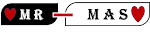

إرسال تعليق
لا تقرأ وترحل، إذا أعجبك المحتوى فاترك اثرا يدل عليك.